內容簡介
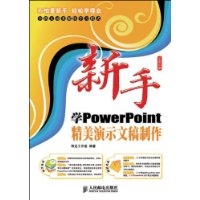 新手學PowerPoint精美演示文稿製作
新手學PowerPoint精美演示文稿製作《新手學PowerPoint精美演示文稿製作》是指導初學者快速掌握PowerPoint 2007的入門書籍。書中詳細地介紹了初學者必須掌握的PowerPoint 2007的基礎知識和操作方法,並對初學者在使用PowerPoint 2007時可能會遇到的問題進行了專家級的指導,以免初學者在起步的過程中走彎路。《新手學PowerPoint精美演示文稿製作》分為3篇13章,第1篇(第1~5章)主要介紹PowerPoint 2007的啟動與退出、工作界面,演示文稿和幻燈片的基本操作以及如何快速製作幻燈片,幻燈片的放映和打包等基礎內容;第2篇(第6~12章)主要介紹演示文稿的色彩和布局設計以及如何在演示文稿中插入圖片、表格、圖表、SmartArt圖形和聲音等內容;第3篇(第13章)主要介紹如何綜合運用PowerPoint 2007的各項功能製作不同類型的演示文稿。
《新手學PowerPoint精美演示文稿製作》附帶一張情景、互動式多媒體教學光碟,光碟中具有一個全新的實景操作環節“跟我上機”,本環節可以考察讀者的知識掌握程度,並對讀者的操作正誤進行檢測,使讀者能有針對性地進行彌補學習。同時光碟中還贈送了一本包含300個PowerPoint 2007常見問題解答的電子圖書以及186個專業的可直接套用於教學、培訓、管理等方面的PowerPoint 2007經典模板,大大擴充了《新手學PowerPoint精美演示文稿製作》的知識範圍。
《新手學PowerPoint精美演示文稿製作》主要面向PowerPoint 2007的初級用戶,適合於廣大PowerPoint 2007軟體愛好者以及各行各業需要學習PowerPoint 2007軟體的人員使用,同時也可以作為PowerPoint 2007演示文稿製作短訓班的培訓教材或者學習輔導書。
編輯推薦
不怕是新手,輕鬆學得會
全新互動多媒體學習模式
看得懂:按照初學者接受知識的難易程度,由淺入深地組織內容。
學得會:“語言通俗易懂+實例精彩豐富”的完美結合,幫助您輕鬆學會使用PowerPoint 2007製作精美的演示文稿。
用得巧:與讀者的工作和生活緊密結合,學有所用。
視頻教學:2個小時情景·互動式多媒體視頻教學
跟我上機:針對學習進度精心打造多套隨堂練習。讀者在真實環境中操作。系統會自動給出評判和正確提示
超值奉送:186個精彩的PowerPoint 2007模板,300個PowerPoint 2007常見問題解答
目錄
第1篇 基礎篇
第1章 PowerPoint 2007的基礎知識 2
1.1 PowerPoint 2007的特點介紹 3
1.1.1 工作界面的全面更新 3
1.1.2 有效地保護和管理信息 4
1.1.3 信息的共享 5
1.2 PowerPoint 2007的啟動和退出 6
1.2.1 PowerPoint 2007的安裝 6
1.2.2 PowerPoint 2007的啟動 8
1.2.3 退出PowerPoint 2007 8
1.3 熟悉PowerPoint 2007的工作界面 9
1.4 認識快速訪問工具列10
1.4.1 添加快速訪問工具列中的按鈕 10
1.4.2 刪除快速訪問工具列中的按鈕 11
1.4.3 移動快速訪問工具列 11
1.5 了解PowerPoint 2007的視圖方式 12
1.5.1 普通視圖 12
1.5.2 幻燈片瀏覽視圖 13
1.5.3 幻燈片放映視圖 13
1.5.4 備註頁視圖 13
1.6 巧用PowerPoint 2007的幫助功能 14
第2章 演示文稿和幻燈片的基本操作 15
2.1 演示文稿的基本操作 16
2.1.1 創建演示文稿 16
1.利用快捷選單新建演示文稿 16
2.利用已安裝的模板創建演示文稿 16
3.根據創建的模板新建演示文稿 17
4.根據現有演示文稿創建演示文稿 17
5.根據相冊創建演示文稿 17
2.1.2 創建自定義模板 19
2.1.3 保存演示文稿 19
2.1.4 打開演示文稿 20
1.打開已有的演示文稿 20
2.打開最近使用過的演示文稿 20
2.1.5 關閉演示文稿 21
2.2 幻燈片的基本操作 21
2.2.1 插入幻燈片 21
2.2.2 刪除幻燈片 22
2.2.3 移動和複製幻燈片 22
1.移動幻燈片 23
2.複製幻燈片 23
2.2.4 隱藏幻燈片 23
2.2.5 發布幻燈片 24
1.將幻燈片發布到幻燈片庫 24
2.調用幻燈片庫中的幻燈片 25
第3章 快速製作文本幻燈片 27
3.1 文本型幻燈片的分類 28
1.項目型文本幻燈片 28
2.表格型文本幻燈片 28
3.2 文本型幻燈片的布局設定 28
1.整理原稿內容 28
2.提取大綱內容 28
3.設計文本樣式 28
3.3 製作員工培訓計畫演示文稿 29
3.3.1 輸入文本 29
1.利用占位符輸入文本 29
2.利用文本框輸入文本 30
3.利用自選圖形輸入文本 31
3.3.2 編輯文本 32
1.文字的選取 32
2.文本的移動 33
3.文本的複製和貼上 34
4.文本的刪除 34
5.文本的撤銷和恢復 34
3.3.3 更改項目符號和編號35
3.3.4 設定文本格式 35
3.4 製作幽默笑話演示文稿 36
3.4.1 設定文本框格式 36
3.4.2 設定更改文本框形狀 37
3.4.3 設定段落的對齊與縮進 38
1.設定段落的對齊格式 39
2.設定段落的縮進格式 39
3.4.4 設定更改文本框形狀 40
3.4.5 設定段落的行距與間距 41
3.4.6 將文本轉換為SmartArt圖形 42
3.5 審閱市場調查報告演示文稿 43
3.5.1 自動拼寫檢查 43
3.5.2 演示信息檢索 44
3.5.3 使用批註 45
3.5.4 保護文檔 46
第4章 美化幻燈片 47
4.1 設計保健公司企劃方案演示文稿 48
4.1.1 套用內置主題 48
4.1.2 自定義主題顏色 49
4.1.3 使用內置背景樣式 50
4.2 製作銷售技巧培訓演示文稿 51
4.2.1母版種類 51
1.幻燈片母版51
2.講義母版 52
3.備註母版 52
4.2.2 編輯幻燈片母版 52
1.添加或刪除幻燈片母版 52
2.幻燈片母版的重命名53
4.2.3 在母版中插入圖片 53
4.2.4 編輯母版主題 55
4.2.5 在母版中插入文本對象 56
4.2.6 保存自定義母版 57
4.2.7 講義母版的設定 57
第5章 演示文稿的放映與輸出 59
5.1 淺談茶文化演示文稿的放映 60
5.1.1 放映前的準備 60
1.設定幻燈片的放映方式 60
2.設定放映的時間 61
3.錄製旁白 62
5.1.2 開始放映幻燈片 65
5.1.3 幻燈片放映中的設定 66
1.切換和定位幻燈片 67
2.為重點內容做標記 67
3.模擬黑板功能 68
5.1.4 利用投影儀放映幻燈片 68
1.投影儀與電腦的連線 68
2.輕鬆放映幻燈片 69
3.關閉投影儀 70
5.2 淺淡茶文化演示文稿的網上發布 70
5.2.1 放映將演示文稿直接保存為網頁 70
5.2.2 將演示文稿發布為網頁 71
5.3 淺談茶文化演示文稿的打包和列印 73
1.在本地電腦中打包 73
2.在其他電腦中解包74
3.演示文稿的列印設定 75
第2篇 美化篇
第6章 演示文稿的色彩與布局設計 78
6.1 演示文稿色彩設計基礎79
6.1.1 色彩範疇 79
6.1.2 色彩的三要素 79
6.1.3 色彩意象 81
6.1.4 色彩對比 83
6.2 演示文稿色彩套用規律 83
6.2.1 色彩與主題表現 83
6.2.2 強調色彩 84
6.2.3 強調巧妙利用漸變效果 84
6.3 演示文稿的布局設計 85
6.3.1 幻燈片布局的基本要素 85
1.格線85
2.格式 85
3.頁邊距 85
6.3.2 布局設計的原則 85
1.統一原則 85
2.均衡原則 86
3.結合原則 86
4.強調原則 86
5.移動原則 86
第7章 使用圖片 87
7.1 製作家具公司宣傳首頁 88
7.1.1 插入藝術字 88
1.輸入藝術字 88
2.更改藝術字樣式 88
7.1.2 插入來自檔案的圖片 89
1.在幻燈片中添加圖片 89
2.調整圖片的大小和位置 90
3.調整圖片的亮度與對比度 91
4.壓縮圖片 91
5.設定圖片樣式 92
7.2 製作房地產企業宣傳冊 92
7.2.1 編輯幻燈片母版 92
1.設定標題幻燈片母版背景 92
2.在幻燈片母版中插入圖片 93
3.在幻燈片母版中繪製與編輯圖形 94
7.2.2 製作首頁幻燈片 95
7.2.3 製作公司介紹幻燈片 96
1.新建幻燈片 96
2.插入剪貼畫 97
7.2.4 導入相冊演示文稿 97
第8章 使用表格 99
8.1 製作員工工資結算演示文稿 100
8.1.1 創建表格 100
8.1.2 在表格中輸入文本 101
8.1.3 設定表格的布局 102
1.選擇表格、行或列 102
2.添加或刪除行或列 103
3.合併與拆分單元格 104
4.調整單元格大小和表格尺寸 105
5.移動表格 107
6.調整表格中文本的對齊方式 108
8.2 美化學生上網調查表 108
8.2.1 設計表格樣式 109
1.套用表格快速樣式 109
2.設定單元格的底紋顏色 109
3.為表格添加框線 110
4.設定表格的外觀效果 111
8.2.2 設定表格背景 112
第9章 使用圖表 113
9.1 認識圖表 114
9.2 製作電腦銷售演示文稿 115
9.2.1 創建圖表 115
1.利用占位符插入圖表 115
2.利用【插圖】組中命令 116
9.2.2 編輯工作表中的數據 116
1.在工作表中輸入數據 116
2.導入Excel工作表 117
9.2.3 設定工作表的結構 119
1.選定單元格區域 120
2.調整單元格的大小 120
3.插入行或列 121
4.刪除行或列 122
5.清除單元格中的內容 122
6.隱藏行或者列 123
7.取消隱藏行或者列 123
8.移動數據 124
9.複製數據 125
9.2.4 設計工作表 126
1.設定單元格格式 126
2.設定工作表樣式 127
9.3 製作機動車銷售分析 128
9.3.1 更改圖表類型 128
9.3.2 套用快速樣式和布局 128
9.3.3 自定義設定圖表的布局 129
1.設定圖例 129
2.設定數據標籤 130
9.3.4 圖表樣式的設定 130
1.選中圖表元素 130
2.調整圖表元素 131
3.更改圖表標題 131
4.設定圖表區格式 132
5.設定繪圖區格式 133
6.設定圖例區格式 133
7.設定數據標籤格式 134
第10章 圖形的立體化效果——SmartArt圖形 135
10.1 製作花店產品介紹演示文稿 136
10.1.1 創建SmartArt圖形 136
1.認識【選擇SmartArt圖形】對話框 136
2.插入SmartArt圖形 136
10.1.2 在SmartArt圖形中添加文字 137
10.1.3 在SmartArt圖形中設定圖片 138
10.1.4 更改SmartArt圖形的顏色和樣式 139
1.更改SmartArt圖形的顏色 139
2.設定SmartArt圖形的樣式 140
10.1.5 調整和移動SmartArt圖形 140
1.調整SmartArt圖形的大小 140
2.移動SmartArt圖形 141
10.2 製作市場行銷戰略規劃演示文稿 142
10.2.1 SmartArt圖形設計 142
1.添加形狀 142
2.刪除形狀 144
3.更改圖形的布局 144
4.更改SmartArt圖形的顏色和樣式 144
10.2.2 更改圖形中的形狀 145
10.2.3 設定SmartArt圖形中的藝術字樣式 146
第11章 影音兼備——製作個性演示文稿 147
11.1 製作企業文化培訓演示文稿 148
11.1.1 插入剪輯管理器中的聲音 148
11.1.2 插入檔案中的聲音 149
11.1.3 錄製聲音 150
11.1.4 設定聲音的播放效果 151
11.2 製作投標工程方案演示文稿 152
11.2.1 插入視頻檔案 152
1.插入剪輯管理器中的影片 152
2.插入檔案中的影片 153
11.2.2 設定影片的播放效果 154
第12章 輕鬆時刻——為幻燈片添加動畫 155
12.1 製作軟體開發計畫演示文稿 156
12.1.1 設定對象的進入效果 156
12.1.2 設定對象的強調效果 157
12.1.3 設定對象的退出效果 158
12.1.4 設定幻燈片的切換效果 159
12.2 製作教師節祝福演示文稿 160
12.2.1 套用動作路徑 160
12.2.2 自定義動作路徑 162
12.2.3 更改、刪除及重新排序動畫效果 163
12.3 製作創建網上購物商店演示文稿 164
12.3.1 插入超連結 164
12.3.2 添加互動性動作 167
12.3.3 添加動作按鈕 168
12.3.4 編輯或刪除超連結 170
第3篇 實戰篇
第13章 綜合實例 172
13.1 製作影樓宣傳演示文稿 173
13.1.1 設計母版 173
1.設計幻燈片標 題母版 173
2.設計幻燈片母版 175
13.1.2 製作影樓宣傳的首頁內容 178
13.1.3 製作影樓宣傳首頁的相關內容 180
1.製作公司簡介內容 180
2.製作作品展示內容 181
3.製作套系價格內容 184
4.製作尾頁幻燈片 185
13.1.4 設定超連結 186
13.1.5 設定幻燈片的切換效果 187
13.1.6 演示文稿的網上發布 188
13.2 製作自助游講座演示文稿 190
13.2.1 創建標題幻燈片母版 190
13.2.2 編輯幻燈片母版 194
13.2.3 製作其他幻燈片 196
13.2.4 設定幻燈片的切換效果 199
…… [看更多目錄]
序言
PowerPoint很神秘嗎?
不神秘!
學PowerPoint難嗎?
不難!
閱讀本書能掌握使用PowerPoint 2007製作演示文稿的方法嗎?
能!
為什麼要閱讀本書
在信息化高速發展的今天,PowerPoint演示文稿的重要性已經越來越突出,它廣泛套用於多媒體教學課件、統計分析報告、商務汁劃、企劃方案、市場行銷報告、產品宣傳及發布等方面,而熟練地運用這款軟體已經不僅僅是辦公人員需要學習和掌握的了,對於普通人而言,PowerPoint軟體不僅能夠幫助你製作精美的演示文稿,而且還可以成為你工作上的好助手。
作為使用PowerPoint 2007軟體的新手,你是否也曾為製作商業企劃書而發愁,你是否也曾為如何製作培洲講座而苦思冥想,你是否也曾為設計產品宣傳而漫無目的……如果你掌握了PowerPoint 2007的一些基本概念和通用方法,多思考,勤動手,那么這些問題都會迎刃而解。基於這個出發點,我們組織了具有多年實踐經驗的辦公軟體培訓師,為PowerPoint 2007的初學者編寫了這本“入門”書籍。通過閱讀本書,你也可以製作出精美的演示文稿,更高效、出色地完成日常工作。
文摘
防止更改最終版本文檔
用戶在與他人共享最終版本的演示文稿之前,可以使用PowerPoint 2007中的【標記為最終狀態】選項將演示文稿設定為具有隻讀狀態的最終版本,並且提示其他人,用戶共享的是最終版本的演示文稿。
因此,當演示文稿被標記為最終版本之後,相應的編輯命令、校對標記和鍵入等功能都將被禁用,以免查看文檔的人員更改文檔。不過,【標記為最終狀態】選項不是最安全的設定,因為任何人都可以通過關閉“標記為最終狀態”來編輯此類文檔。
